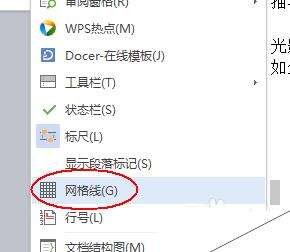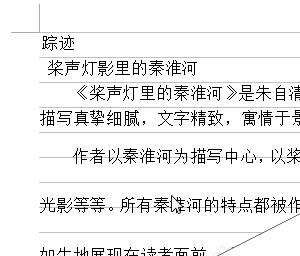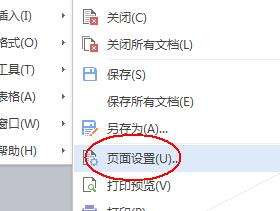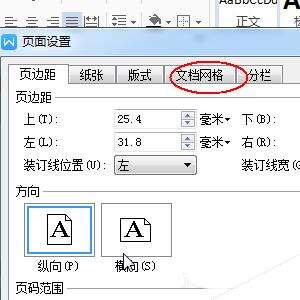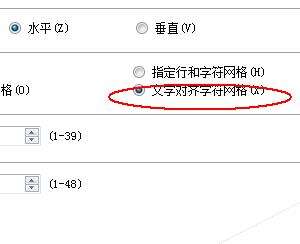wps怎么显示网格线? wps网格排版文字的教程
办公教程导读
收集整理了【wps怎么显示网格线? wps网格排版文字的教程】办公软件教程,小编现在分享给大家,供广大互联网技能从业者学习和参考。文章包含202字,纯文字阅读大概需要1分钟。
办公教程内容图文
2、基本效果,如图所示。是不是感觉很不舒服,那我们怎么调整它呢?
3、点击“wps文字”倒三角-“文件”-“页面设置”
4、在“页面设置”窗口下点击“文档网格”选项卡
5、点击选中“文字对齐字符网格”选项。
6、结果如图,这样看上去是不是舒服一些。同时横条网格线也变成了作文纸的方格网线。
办公教程总结
以上是为您收集整理的【wps怎么显示网格线? wps网格排版文字的教程】办公软件教程的全部内容,希望文章能够帮你了解办公软件教程wps怎么显示网格线? wps网格排版文字的教程。
如果觉得办公软件教程内容还不错,欢迎将网站推荐给好友。